Hoe u alle bijlagen kunt plaatsen in WordPress behalve in de geselecteerde afbeelding
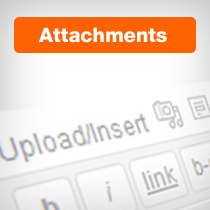
Onlangs hebben we tijdens het werken aan een aangepast project voor een client alle berichtbijlagen van een aangepast berichttype opgehaald en op één plaats weergegeven. Omdat we een rasterweergave maakten, hadden we de afbeelding van elke post ten behoeve van een scheidingsteken. Dit is de reden waarom we bij het ophalen van alle berichtbijlagen de aanbevolen afbeelding moesten uitsluiten, zodat deze niet tweemaal wordt weergegeven. In dit artikel laten we u zien hoe u alle berichtbijlagen in WordPress kunt krijgen, behalve de afgebeelde afbeelding.
Het enige wat je hoeft te doen is de volgende code in een lus plakken.
post_type == 'data-design' && $ post-> post_status == 'publiceren') $ attachments = get_posts (array ('post_type' => 'bijlage', 'posts_per_page' => -1, 'post_parent' => $ post-> ID, 'exclude' => get_post_thumbnail_id ())); if ($ attachments) foreach ($ attachments as $ attachment) $ class = "post-attachment mime-". sanitize_title ($ attachment-> post_mime_type); $ thumbimg = wp_get_attachment_link ($ attachment-> ID, 'thumbnail-size', true); echo 'De bovenstaande code controleert eerst of het berichttype datagedesign is en of de berichtstatus is gepubliceerd. Mogelijk hebt u de eerste voorwaarde niet nodig, afhankelijk van wat u probeert te doen. Vervolgens voeren we gewoon de get_posts-query uit. Alles is daar vrij duidelijk voor. De sleutel die we moeten benadrukken, is de uitsluitingsfunctie. Die regel zorgt ervoor dat het afgebeelde plaatje niet verschijnt. Als u die regel verwijdert, wordt de afgebeelde afbeelding weergegeven. Na het specificeren van alle parameters, specificeren we eenvoudig wat te doen wanneer elke bijlage wordt getrokken. We trekken het type bijlage voor de klassenvariabele. Vervolgens gebruikt de $ thumbimg-variabele eenvoudigweg wp_get_attachment_link om de afbeelding op een specifiek miniatuurformaat te krijgen en wordt de afbeelding ook hyperlinks naar de afzonderlijke bijlagepagina's. In de laatste stap herhalen we het gewoon.
We hebben deze code binnen een lus uitgevoerd met een afzonderlijke oproep voor een afgebeelde afbeelding die links biedt naar de individuele post. De uiteindelijke uitkomst zag er ongeveer zo uit:

Elke afgebeelde afbeelding diende als een albumidentificerende afbeelding die u kunt zien. De grijze vlekken waren gevuld met de bijlagen voor de post. We hopen dat dit diegenen die op zoek zijn naar meer WordPress dan een blogplatform, zou helpen.


